Gambar Latar Kustom Unlaunch
Gambar latar Unlaunch sudah jadi bisa dicari di situs tema TWiLight Menu++.
TWiLight Menu++ bisa menambal ‘pemasang Unlaunch’ untuk mengganti gambar latar dan palet warna teks Unlaunch. Ini harus berupa GIF 256 x 192, dengan beberapa batasan:
- Hanya bisa muncul bingkai pertama, tidak ada animasi latar belakang
- Berkas harus kurang dari atau seukuran 15.472 bita
- GIF dengan lebih dari 31 warna perlu dibuat palet khusus agar tidak mengacau teks
Pemasangan #
- Salin berkas GIF ke
sd:/_nds/TWiLightMenu/unlaunch/backgrounds - Unduh pemasang Unlaunch terkini dan ekstrak
UNLAUNCH.DSIke kartu SD - Buka Pengaturan TWiLight Menu++, pindah ke halaman
Pengaturan Unlaunch, dan pencetGambar Latar, lalu pilih salah satu gambar - Keluar dari pengaturan dan buka
Unlaunch DSi Installer- Seharusnya gambar kustom digunakan, jika tidak, matikan daya konsol dan pastikan lagi GIF sudah sesuai persyaratan di atas
- Pilih
Install Now
Menggunakan GIF lebih dari 31 warna #
Karena palet GIF dimuat ke area VRAM yang sama dengan palet teks, palet GIF akan menimpakan palet teks jika terlalu besar, namun ini bisa diatasi dengan menyertakan palet teks di palet GIF. Jika warna GIF ini diubah maka warna teks juga ikut berubah, jika diinginkan. Arahan ini ditujukan untuk GIMP, tapi penyunting gambar lain yang mampu menyusun ulang palet gambar juga boleh.
- Buka gambarnya di GIMP dan pastikan berukuran 256 x 192 piksel
- Di bilah menu bagian atas, pilih
Image->Mode->Indexed... - Pilih
Generate optimum palettedan atur maksimum warna berapa saja sampai 226 warna - Pilih pola dither (baur galat) dari menu tarik-turun
Color dithering- Coba dulu ukuran mana yang bagus. Gambar tanpa baur galat biasanya dipampat bagus, tapi ada baur galat juga tetap bagus
- Pencet
Convert - Di bilah menu bagian atas, pilih
File->Export As..., tulis namanya dengan ekstensi.gif, dan pencetExport- Jika ada peringatan, pencet tombol terima
- Di sembulan berikutnya, nonaktifkan
GIF commentdan pencetExport - Periksa ukuran ekspor berkas, jika berukuran 15.472 bita atau kurang, langsung ke no. 13
- Jika GIF terlalu besar, gunakan gifsicle atau ezgif.com untuk mengoptimalkannya
- Arahan ini akan lanjut dengan ezgif, karena langsung di web
- Buka https://ezgif.com/optimize, dan unggah GIF
- Coba tingkat pampat lain yang bagus sampai kurang dari 15.472 bita (15,11 KiB), bagusnya kurang dari itu karena GIMP suka sedikit menambah ukuran
- Simpan GIF optimalnya dan buka di GIMP
- Di bilah menu bagian atas, pilih
Windows->Dockable Dialogs->Colormap - Ubah
Foreground colorsaat ini ke #080808 dan tambah 14 warna baru dengan tombol+- Jika gambarnya kurang dari 133 warna, maka tambah lagi warnanya sampai indeks terakhir 146
- Pencet kanan warna di Colormap dan pilih
Rearrange Colormap... - Susun warna barunya agar cocok dengan warna yang digarisi warna merah: (Kolom ke-2 dan ke-3 mulai dari baris ke-4)
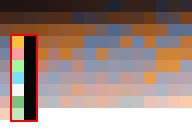
- Gunakan pemilih warna untuk memilih warna baru dari gambar di atas
- Di bilah menu bagian atas, pilih
File->Export As..., tulis namanya dengan ekstensi.gif, dan pencetExport - Di sembulan berikutnya, pastikan
GIF commenttidak aktif dan pencetExport - Pastikan gambar masih kurang dari 15.472 bita; jika terlalu besar, ulangi dari nomor 10 dengan tingkat pampat lebih tinggi
- Selesai! Ikuti bagian pemasangan di atas untuk memasang gambar!
Butuh bantuan? Gabung ke Discord kami: DS⁽ⁱ⁾ Mode Hacking! (gunakan bahasa Inggris)